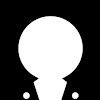결과물
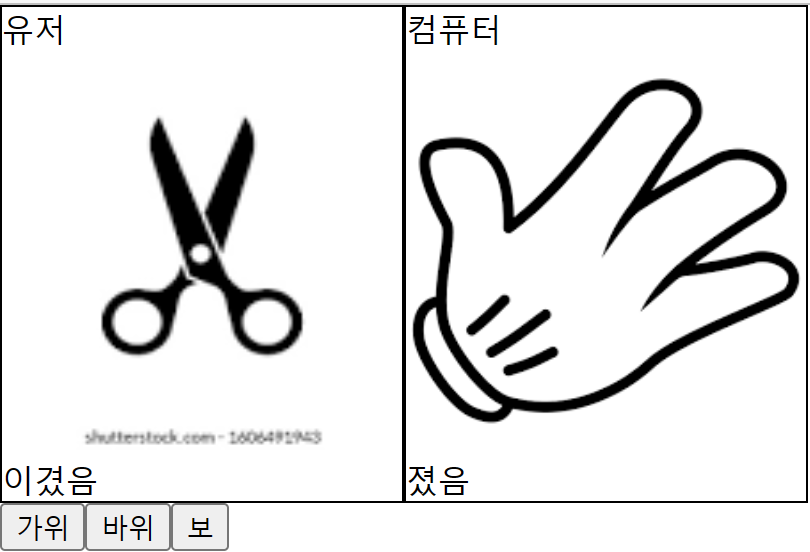
1. 유저는 가위바위보 중에 선택, 컴퓨터는 랜덤으로, 왼쪽 하단 결과값 표시
2. 이미지 import, export 방법
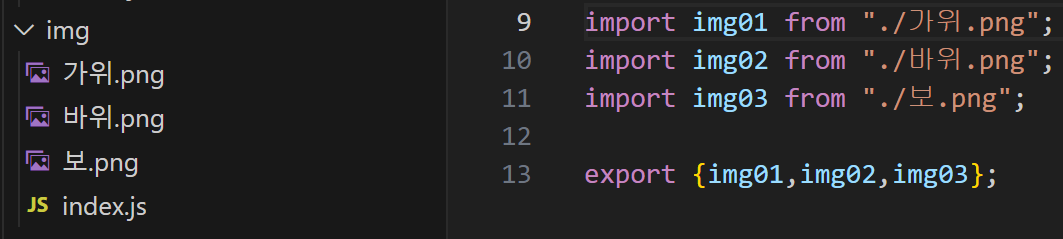
src안에 img라는 폴더를 만들고 이미지를 넣고 index.js에 각각의 이미지파일을 import 하고 묶어서 export 한다. 그리고 다른 파일에서
-> import {img01,img02,img03} from "./img/index.js" 으로 사용하면 된다.
3. App.js에서 가위바위보 버튼을 누렀을 때 결과값들을 Block에 넘겨주기
import { useEffect,useState} from 'react';
import './App.css';
import Block from "./components/Block"
import { img01,img02,img03 } from './img';
function App() {
const select ={
scissors : {
name : "가위",
img : img01
},
rock : {
name : "바위",
img : img02
},
paper : {
name : "보",
img : img03
},
}
// 유저의 선택 값을 담은 useState
const [userSelect, setUserSelect] = useState(null);
// 컴퓨터의 선택 값을 담은 useState
const [comSelect, setComSelect] = useState(null);
// 승패 결과를 담을 useState
const [result, setResult] = useState("");
function userClick(_select){
//선택한 객체를 상태변수에 담아주자
// ⭐⭐⭐_select를 문자열로 받았기때문에 select._select 가 아닌 select[_select]로 객체의 안에 값을 찾아줘야한다.
setUserSelect(select[_select]);
// select 객체의 키값만 가져와서 arr에 저장
let arr = Object.keys(select);
console.log(arr); // (3) ['scissors', 'rock', 'paper']
let ComRandom = Math.floor(Math.random() * 3);
setComSelect(select[arr[ComRandom]]);
let player = select[_select]
// let player = userSelect -> 리액트의 상태업데이트는 비동기때문에 set 직후에는 업데이트 값이 적용이 안된다.
let computer = select[arr[ComRandom]]
if(player.name === computer.name){
setResult("무승부");
}
else if(player.name =="가위"){
let result = computer.name == "보"? "이겼음": "졌음";
setResult(result);
}
else if(player.name =="바위"){
let result = computer.name == "가위"? "이겼음" : "졌음";
setResult(result);
}
else if(player.name =="보"){
let result = computer.name == "가위"? "졌음" : "이겼음";
setResult(result);
}
}
useEffect(()=>{
console.log(userSelect)
},[userSelect])
return (
<>
<div className="App">
<Block data={userSelect} name={"유저"} result={result}/>
<Block data={comSelect} name={"컴퓨터"} result={result}/>
</div>
<div>
{/* 버튼은 여기에 */}
<button onClick={()=>{
userClick("scissors")
}}>가위</button>
<button onClick={()=>{
userClick("rock")
}}>바위</button>
<button onClick={()=>{
userClick("paper")
}}>보</button>
</div>
</>
);
}
export default App;
⭐⭐⭐
1) button onClick을 보면 onClick={userClick("scissors")}가 아닌
onClick={()=>{
userClick("scissors")
}} 로 코드를 구현했다. 그 이유는 첫번째 방법은 렌더링될 때 바로 함수가 즉시 실행되기 때문이다. 하지만 아래코드는 렌더링 시에 실행되는게 아닌 클릭시에만 실행된다.
⭐⭐⭐
2) 객체의 키값을 불러올 때
const select ={
scissors : {
name : "가위",
img : img01
}
}일 때, scissors의 값을 불러오고 싶을 때 select.scissors로 불러온다.
하지만 본문코드에선 버튼 클릭시 "scissors"인 문자열로 값을 넘겼기에 키가 문자열이다. 그럴경우에는 select["scissors"] 처럼 대괄호 안에 넣어 불러와야한다.
4.App.js에서 <Block data={userSelect} name={"유저"} result={result}/>
<Block data={comSelect} name={"컴퓨터"} result={result}/> 으로
값을 넘겨줬으니 Block.jsx 에서 어떻게 처리하는지 확인해보자.
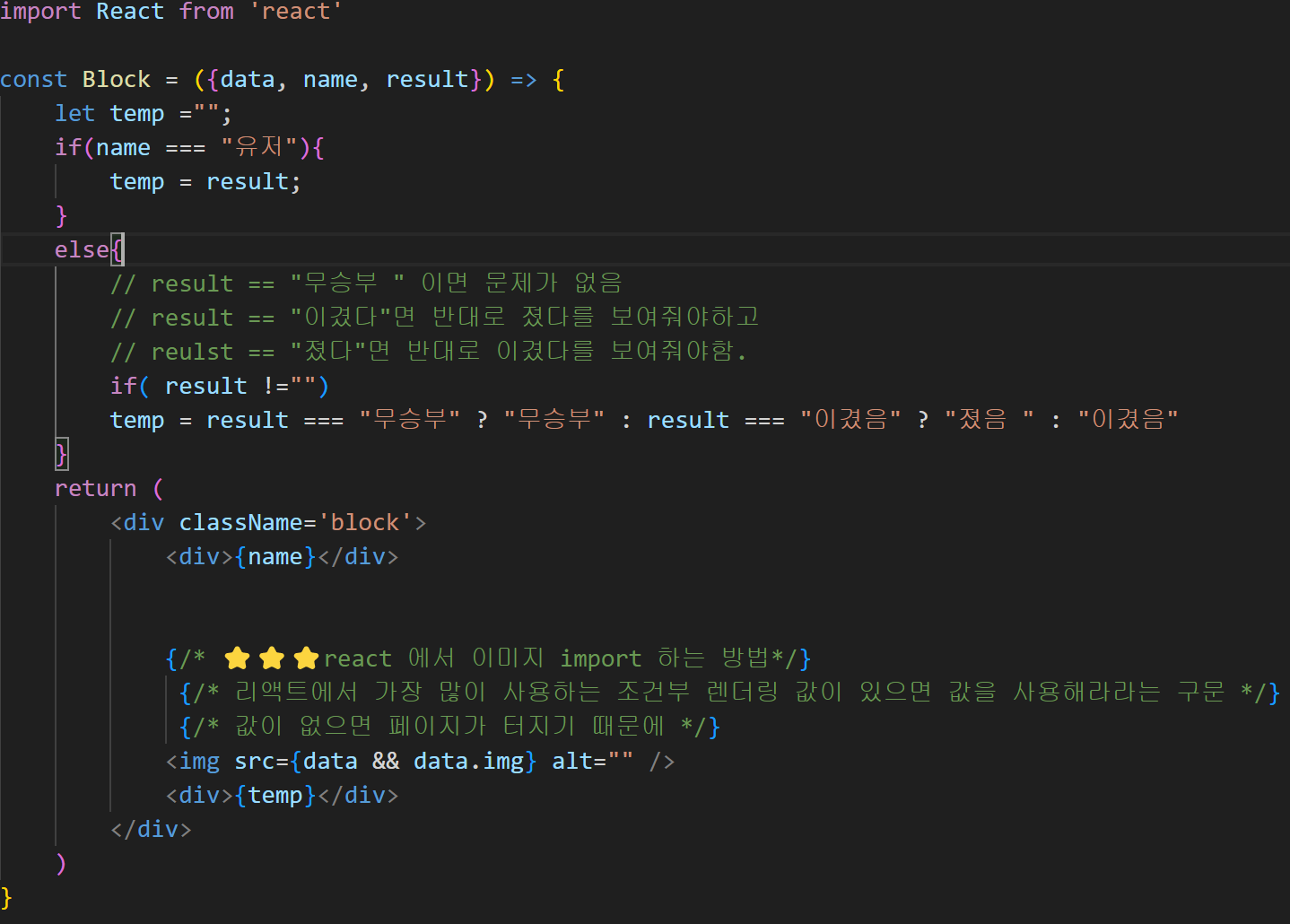
⭐⭐⭐
1) <img src={data && data.img} alt="" /> 라는 구문은 react에서 이미지를 import 할 때 많이 사용되는 방법이라고 한다. 만약 data.img만 하게된다면 초기화면상태, 동작을 하기전엔 data의 값이 없으니 페이지가 터진다.
그렇기때문에 앞에 data 를 추가하여 값이 있는지 없는지 먼저 판단하여 data가 없으면 뒤에 data.img는 실행되지 않기때문에 이미지는 그냥 빈 이미지가 나오게된다.